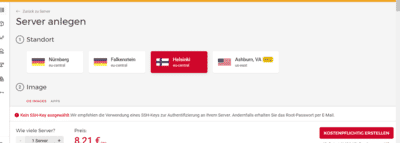Instalação do OTOBO no Ubuntu
Introdução à Instalação em Diferentes Sistemas Operacionais
OTOBO é um sistema de tickets de código aberto, gratuito e abrangente. Neste guia, você aprenderá como instalar OTOBO usando Docker em diferentes sistemas operacionais como Ubuntu, Debian, CentOS, RHEL ou SUSE.
Requisitos de Hardware
Os requisitos de hardware para OTOBO dependem muito do uso. OTOBO pode ser usado para processar alguns tickets por mês ou centenas de tickets por dia. O espaço de armazenamento também varia dependendo da quantidade de tickets e do tamanho dos anexos.
Requisitos Mínimos
| Tipo | CPU | RAM | Armazenamento |
|---|---|---|---|
| Desenvolvimento | 2 | 4 GB | 16 GB |
| Produção | 4 | 8 GB | 40 GB |
Recomendado para Sistemas Grandes:
| Tipo | CPU | RAM | SSD |
|---|---|---|---|
| Produção | 4 | 16 GB | 100 GB |
Armazenamento SSD
O armazenamento SSD é recomendado para reduzir os tempos de carregamento e melhorar o desempenho. Dependendo do número de tickets e anexos, os requisitos de armazenamento podem variar.
Sistema Grande, Muitos Anexos
| Tipo | CPU | RAM | SSD | HDD |
|---|---|---|---|---|
| Produção | 4 | 16 GB | 100 GB | 1TB |
Opções de Instalação
Existem dois métodos para instalar o OTOBO:
- Instalação Padrão do OTOBO
- Instalação do OTOBO com Docker (recomendado)
A versão Docker é recomendada pelo OTOBO, pois permite uma clara separação dos componentes do sistema (servidor web, banco de dados, cache Redis, Elasticsearch, etc.) em contêineres separados. Esses contêineres rodam em um ambiente virtual com poucas dependências entre si e podem ser facilmente transferidos para outros servidores.
Serviços Docker
Com a implantação do OTOBO baseada em Docker, você pode colocar sua instância pessoal do OTOBO em funcionamento em minutos. Todas as dependências já estão incluídas nas imagens Docker fornecidas:
- db: MariaDB é configurado como o banco de dados padrão.
- elastic: Elasticsearch é ativado para a pesquisa poderosa do OTOBO.
- redis: Redis é usado para cache rápido.
- web: Gazelle como um servidor web Perl rápido.
- nginx: Nginx serve como um proxy reverso opcional para suporte HTTPS.
Requisitos de Software
Bancos de Dados Suportados
- MySQL 5.6 ou superior
- MariaDB (Padrão) Versão 10+
- PostgreSQL 9.2 ou superior
- Oracle 10g ou superior
Requisitos
Os requisitos mínimos de software que foram testados para instalação são:
- Docker 19.03.13+
- Docker Compose 1.25.0 (V2 Recomendado)
- Git 2.17.1
Backups do OTOBO
Backups regulares são importantes para evitar perda de dados. Ao desenvolver o sistema de tickets OTOBO, é recomendável proceder iterativamente: os desenvolvimentos são primeiro realizados em um ambiente de desenvolvimento e após a conclusão, transferidos para o sistema de produção para minimizar a probabilidade de falhas. Criar Backups do OTOBO
Hospedagem de Servidor OTOBO
Para hospedar um servidor OTOBO, recomendamos o uso de Ubuntu 20.04 ou uma versão mais recente. Alternativamente, você também pode usar Debian, CentOS, RHEL ou SUSE. Qualquer servidor que suporte Docker pode ser usado para a instalação do OTOBO. Abaixo você encontrará o guia para configurar um servidor na Hetzner, um provedor de hospedagem popular.
Configuração de Servidor na Hetzner
- Escolha um local alemão.
- Escolha Ubuntu 20.04+ como sistema operacional.
- Use uma configuração com pelo menos 4 GB de RAM.
- Crie o servidor.
::: note Seleção de OS Em vez de Ubuntu, você também pode usar Debian, RHEL, CentOS ou SUSE. :::
Localização do Servidor
Escolha um local de servidor próximo a você para minimizar os tempos de latência. Além disso, a localização pode influenciar os requisitos legais. Devido ao GDPR, os servidores devem ser hospedados na UE.
Autenticação de Servidor
Para autenticação de servidor, use SSH (Chave Pública-Privada), pois é mais seguro e prático. Você pode usar um par de chaves já existente ou criar um novo. Uma frase secreta adicional para a chave privada aumenta a segurança.
Compatibilidade
Versões LTS do Ubuntu suportadas, nas quais o Docker Engine e o Docker Compose v2 podem ser instalados sem problemas:
- Ubuntu 20.04 LTS (Focal)
- Ubuntu 22.04 LTS (Jammy)
- Ubuntu 24.04 LTS (Noble)
Outras versões do Ubuntu geralmente também funcionarão, desde que o Docker Engine e o plugin docker-compose (v2) estejam disponíveis no repositório oficial do Docker.
Instalação do Docker e Git
Atualizar e instalar pacotes necessários
sudo apt update
sudo apt install ca-certificates curl gnupg lsb-releaseConfigurar o repositório do Docker
sudo mkdir -p /etc/apt/keyrings
curl -fsSL https://download.docker.com/linux/ubuntu/gpg | sudo gpg --dearmor -o /etc/apt/keyrings/docker.gpgAdicionar o repositório
echo "deb [arch=$(dpkg --print-architecture) signed-by=/etc/apt/keyrings/docker.gpg] https://download.docker.com/linux/ubuntu $(lsb_release -cs) stable" | sudo tee /etc/apt/sources.list.d/docker.list > /dev/nullInstalar Docker Engine e o plugin Docker Compose
sudo apt update
sudo apt install docker-ce docker-ce-cli containerd.io docker-compose-pluginVerificar a instalação
Testar o Docker
sudo docker run hello-worldSe tudo estiver instalado corretamente, o container de teste exibirá uma confirmação.
Testar o Docker Compose (v2)
docker compose versionOpcional: Adicionar usuário ao grupo Docker
sudo usermod -aG docker $USERFaça logout e login novamente (ou reinicie) para que a alteração tenha efeito.